Daftar Menu dan Fungsi Toolbar Word
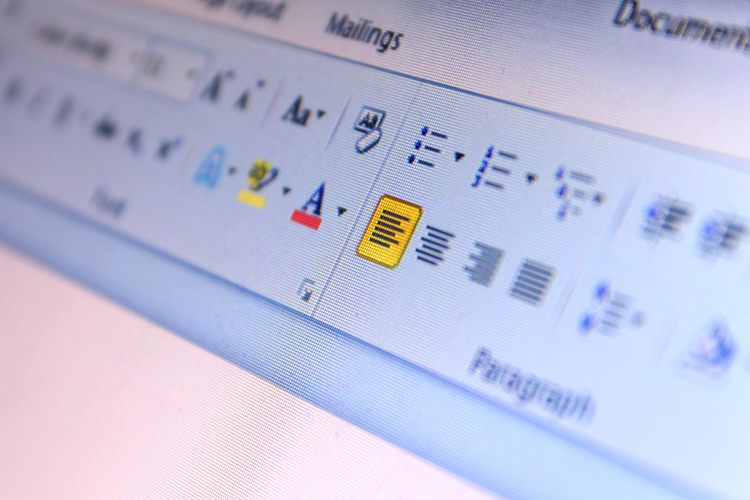
Pengenalan Toolbar Microsoft Word
Microsoft Word adalah salah satu aplikasi pengolah kata yang paling populer digunakan oleh pelajar, mahasiswa, hingga para profesional. Salah satu elemen penting dalam penggunaan aplikasi ini adalah toolbar atau bilah alat, yang berisi berbagai menu dan ikon perintah untuk mempermudah pengguna dalam menyusun dan mengedit dokumen. Memahami daftar menu toolbar Microsoft Word beserta fungsi dan bagiannya sangat penting untuk meningkatkan efisiensi kerja.
Dengan mengetahui kegunaan setiap menu, pengguna dapat mengakses fitur-fitur yang dibutuhkan dengan lebih cepat dan tepat. Berikut ini penjelasan mengenai daftar menu toolbar Microsoft Word, lengkap dengan fungsi dan bagian-bagiannya.
Daftar Menu Toolbar Microsoft Word
File
Menu ini digunakan untuk mengelola dokumen, seperti membuat dokumen baru, membuka file yang sudah ada, menyimpan perubahan, mencetak dokumen, hingga membagikan atau mengekspor file ke format lain seperti PDF.
Home
Merupakan menu paling sering digunakan karena berisi perintah dasar seperti cut, copy, paste, pemformatan font (tebal, miring, warna), pengaturan paragraf, bullets, numbering, dan gaya teks.
Insert
Digunakan untuk menambahkan elemen ke dalam dokumen, seperti tabel, gambar, bentuk, grafik, header/footer, nomor halaman, serta simbol-simbol tertentu.
Draw
Tersedia terutama di versi Microsoft Word terbaru. Menu ini memungkinkan pengguna menggambar bebas menggunakan pena digital atau mouse, serta menandai dokumen dengan highlighter.
Design
Menu ini digunakan untuk mengatur tampilan desain dokumen, termasuk memilih tema, warna, jenis font, memberikan watermark, hingga menambahkan bingkai pada halaman.
Layout
Berfungsi untuk mengatur tata letak halaman, seperti margin, orientasi (potret atau lanskap), ukuran kertas, kolom, spasi antar paragraf, dan indentasi.
References
Sangat berguna untuk penulisan akademik. Menu ini menyediakan fitur untuk membuat daftar isi, catatan kaki, kutipan otomatis, bibliografi, indeks, hingga keterangan gambar.
Mailings
Digunakan untuk keperluan mail merge, seperti membuat surat massal, label, dan amplop yang diisi secara otomatis berdasarkan data penerima.
Review
Menu ini membantu proses pengecekan dan kolaborasi, seperti pemeriksaan ejaan dan tata bahasa, penggunaan tesaurus, menghitung jumlah kata, melacak perubahan revisi, memberikan komentar, dan mengatur bahasa.
View
Digunakan untuk mengatur tampilan dokumen, misalnya mengubah ke tampilan cetak, web, outline, atau draft. Di sini juga tersedia fitur zoom, ruler, gridlines, dan panel navigasi.
Bagian-Bagian Penting dalam Antarmuka Microsoft Word
Selain menu-menu tersebut, ada pula bagian-bagian penting dalam antarmuka Microsoft Word. Bagian paling atas terdapat Title Bar yang menampilkan nama dokumen. Di pojok kiri atas ada Quick Access Toolbar yang bisa dikustomisasi untuk perintah seperti Simpan dan Undo.
Ribbon adalah area utama tempat semua tab menu berada. Area kerja utama disebut Workspace, di mana pengguna mengetik dan menyusun dokumen. Ada juga Ruler untuk membantu perataan elemen, Scroll Bar untuk menggulir dokumen, dan Status Bar di bagian bawah yang menunjukkan informasi seperti jumlah kata, halaman, dan bahasa.